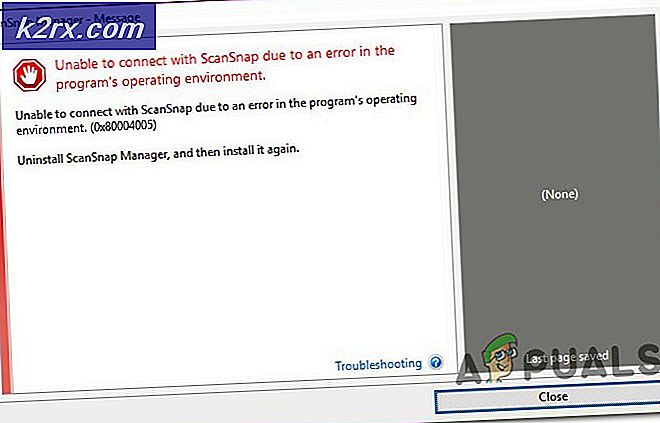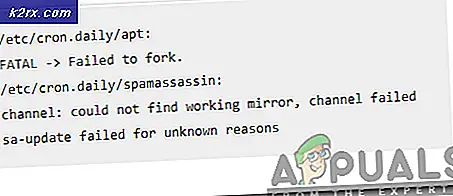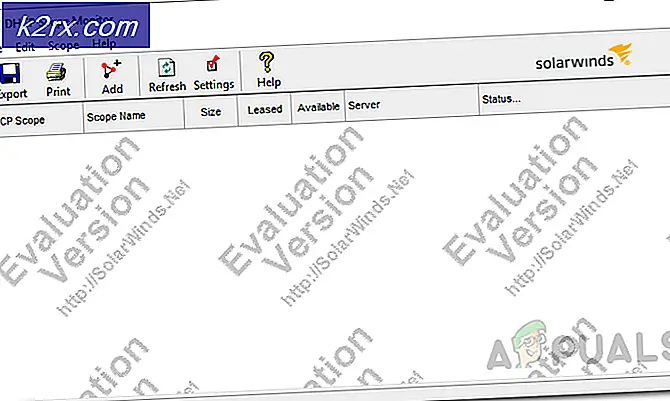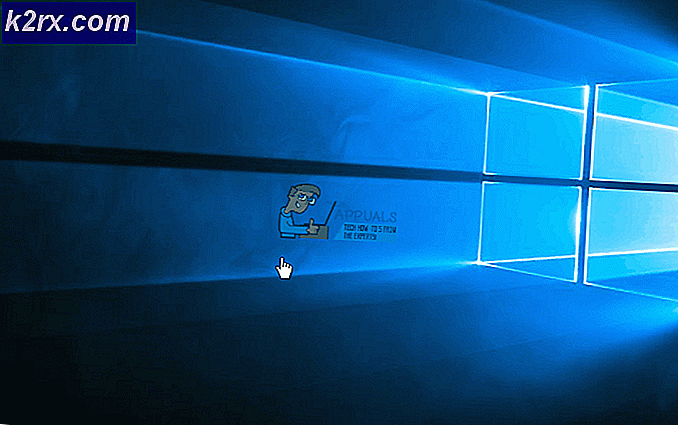Bagaimana Cara Melacak dan Memecahkan Masalah Perangkat Endpoint yang Terhubung ke Jaringan Anda?
Jaringan semakin besar dari hari ke hari dengan semakin banyak perangkat yang ditambahkan dan terhubung ke jaringan tersebut setiap hari. Ada banyak sekali perangkat jaringan yang ada di jaringan dan melacak semua perangkat bisa menjadi pekerjaan yang cukup berat. Ini terutama menjadi sulit ketika Anda tidak menggunakan alat yang tepat atau Anda mungkin tidak menyadari alat yang benar yang seharusnya membuat pekerjaan Anda lebih mudah daripada sebelumnya. Memiliki informasi tentang perangkat jaringan Anda cukup penting dalam hal jaringan dan dari sudut pandang administrator jaringan.
Ini termasuk mengetahui perangkat mana yang terhubung ke port atau sakelar mana dan banyak lagi. Detail seperti itu sangat berharga bagi administrator jaringan karena dapat membantu mempersempit beberapa masalah dan bahkan membantu memecahkan masalah yang mungkin diperbaiki oleh perangkat.
Switch Port MapperSetiap jaringan memiliki batasan atau kapasitas yang harus dipertimbangkan saat mengelola jaringan. Administrator jaringan sering membuang waktu yang berharga untuk mencari tahu perangkat mana yang terhubung ke port apa atau jika sakelar bermasalah menyebabkan perangkat menghadapi masalah.
Perencanaan kapasitas menjadi rintangan jika Anda tidak mengetahui kemampuan sakelar, yang mencakup dupleks, kecepatan, lalu lintas saat ini, dan lainnya, atau pemanfaatan port. Dalam kasus seperti itu, alat pihak ketiga harus digunakan untuk mengatasi situasi tersebut.
Ada beberapa alat yang akan memberi tahu Anda di mana perangkat terhubung dalam jaringan, namun tidak ada yang cocok dengan jumlah detail dan informasi tambahan yang disediakan oleh alat dalam panduan ini.
Mengunduh Switch Port Mapper
SPM dibangun ke dalam Engineers Toolset oleh Solarwinds (Unduh disini) dan ini adalah produk luar biasa yang mengemas lebih dari 60 alat yang membuat jaringan harian Anda lebih menyenangkan dan lebih mudah. Ini adalah rangkaian yang sempurna untuk administrator jaringan karena Anda dapat menggunakan lebih dari 60 alat yang sangat berguna dalam manajemen jaringan. Untuk dapat mengikuti panduan ini, Anda harus menginstal toolset di sistem Anda karena kami akan menggunakan alat yang disertakan dalam toolset ini.
Solarwinds menawarkan periode evaluasi empat belas hari untuk for alat dan utilitas terbaik untuk insinyur jaringan jika Anda ingin mengevaluasi produk sendiri sebelum membeli produk.
Apa itu Switch Port Mapper?
Switch Port Mapper adalah salah satu alat hebat yang ada dalam kumpulan alat Insinyur. Dengan bantuan Switch Port Mapper, Anda akan dapat menemukan perangkat jaringan yang terhubung ke setiap port pada hub dan switch. Selain itu, ini juga menampilkan alamat MAC, alamat IP, nama host perangkat yang terhubung, dan detail lainnya yang juga mencakup status operasional port. Dengan semua informasi ini, Anda akan dapat mengetahui kapan antarmuka sedang down dan port apa yang berfungsi dengan baik dan perangkat mana yang mengalami masalah.
Melacak dan Memecahkan Masalah Perangkat Titik Akhir yang Terhubung dalam Jaringan
Dalam panduan ini, kami akan menunjukkan bagaimana Anda dapat melacak dan memecahkan masalah perangkat titik akhir Anda yang terhubung ke jaringan Anda. Ini sangat sederhana dan dapat dengan mudah dilakukan melalui Switch Port Mapper. Yang Anda butuhkan hanyalah alamat IP perangkat dan string komunitas Simple Network Management Protocol (SNMP). Sisa pekerjaan akan dilakukan oleh alat hanya dalam hitungan detik. Jadi, tanpa basa-basi lagi, mari kita mulai.
- Buka Pad Peluncuran Engineers Toolset.
- Setelah itu, di sisi kiri, klik pada Penemuan Jaringan pilihan. Kemudian, klik pada Meluncurkan tombol di bawah Beralih Port Mapper alat dan itu akan diluncurkan. Atau, Anda cukup mengetikkan Switch Port Mapper di bidang pencarian untuk menemukan alat tersebut.
- Setelah alat dimuat, Anda akan diminta untuk memberikan detail sakelar Anda. Jadi, silakan dan berikan IP alamat sakelar atau sakelar lapisan 3 dan kemudian menindaklanjutinya dengan SNMP string.
- Setelah itu, klik Pelabuhan Peta tombol untuk memulai pemetaan port.
- Tak lama setelah itu, Anda akan dapat melihat detail sakelar tertentu dan perangkat yang terhubung dengannya bersama dengan kecepatan port, jenis antarmuka, dan status operasional setiap port.
- Jika Anda ingin melihat detail lebih lanjut, Anda dapat melakukannya dengan mengklik Pengaturan opsi dan kemudian pindahkan informasi apa pun yang ingin Anda lihat ke blok kanan menggunakan tombol yang disediakan. Untuk melakukannya, cukup pilih entri lalu tekan panah kanan tombol kunci dan Anda akan dapat melihat kolom baru dengan detail baru.
- Selain itu, Anda juga dapat pergi ke Pengaturan Peta Pelabuhan untuk menyesuaikan tabel serta pengaturan sakelar.
- Dengan bantuan Status Operasional Ikon, Anda akan dapat melihat antarmuka apa yang naik dan kapan antarmuka turun sehingga resolusi awal dapat dipastikan. Untuk membantu dengan itu, Ikon Status Admin kolom menunjukkan status administratif antarmuka/port. Perangkat yang terhubung ke port terdaftar di bawah Interface Alias kolom dengan nama host mereka sehingga Anda mengetahui setiap perangkat yang terhubung ke sakelar.